Přenášení souborů mezi Androidem a Windows 11 přes Bluetooth

Návod, jak odesílat nebo přijímat soubory mezi zařízením Microsoft Windows 10 a Android zařízením pomocí Bluetooth souborového přenosu
Nesprávné nastavení data a času vám může bránit v přístupu k vašim oblíbeným online platformám a webovým stránkám. Když odešlete požadavek na připojení na webovou stránku, server z bezpečnostních důvodů zkontroluje nastavení data a času vašeho počítače. Pokud jsou vaše nastavení nesprávná, požadavek na připojení bude zablokován.
Váš počítač se systémem Windows 10 se bohužel někdy nemusí synchronizovat s internetovým časem . Když k tomu dojde, na obrazovce se obvykle objeví následující chybová zpráva: „Při synchronizaci systému Windows s time.windows.com došlo k chybě. Tato operace se vrátila, protože vypršel časový limit.“ V důsledku toho musíte při každém spuštění zařízení ručně aktualizovat nastavení data a času. Poté použijte k odstranění problému níže uvedené metody odstraňování problémů.
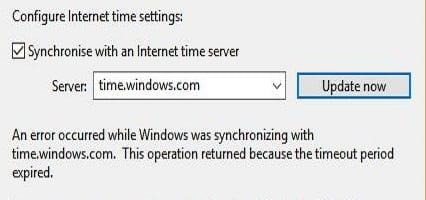
Nejprve přejděte do Nastavení , vyberte Čas a jazyk a ujistěte se, že Windows 10 má povoleno nastavit datum a čas automaticky.
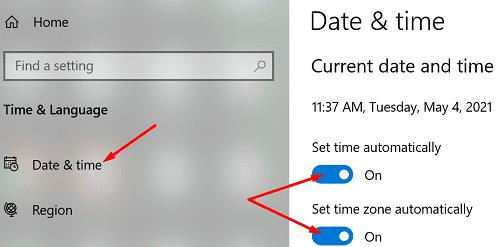
Poté zkontrolujte, zda se můžete dostat na server time.nist.gov a synchronizovat nastavení data a času.
Vraťte se do Nastavení data a času a vyberte Přidat hodiny pro různá časová pásma .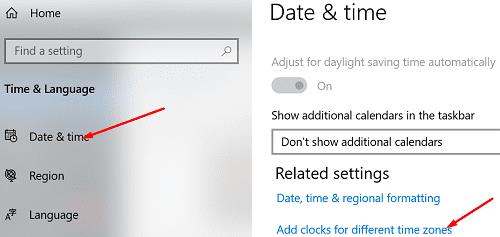
Poté klikněte na kartu Internetový čas .
Stiskněte tlačítko Změnit nastavení .
Použijte rozevírací nabídku a vyberte časový server time.nist.gov .
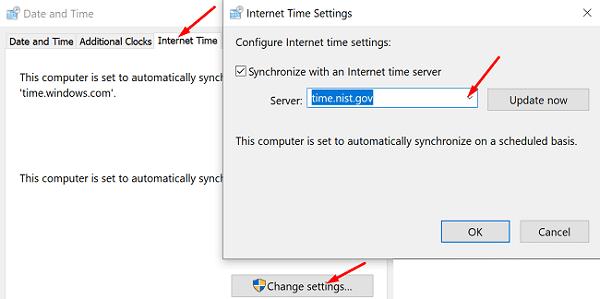
Stisknutím kláves Windows a R otevřete nové okno Spustit.
Zadejte services.msc a stiskněte Enter.
Přejděte dolů na Windows Time .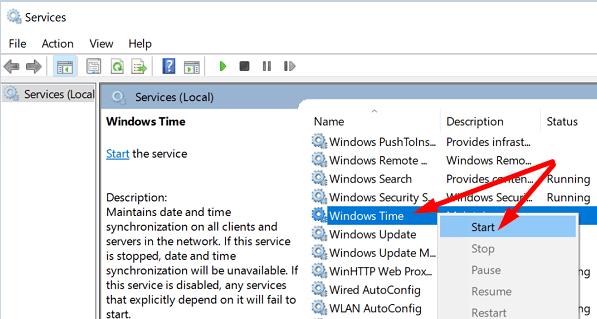
Klikněte pravým tlačítkem na službu Windows Time a zastavte ji.
Poté znovu dvakrát klikněte na službu Čas a přejděte na Typ spouštění .
Nastavte Typ spouštění na Automaticky .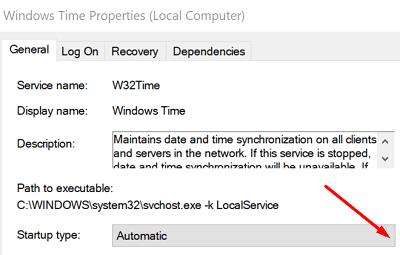
Uložte změny a restartujte počítač.
Zkontrolujte, zda můžete synchronizovat nastavení data a času počítače se serverem time.windows.com.
Pokud je server time.windows.com nedostupný nebo se vašemu počítači nepodaří připojit k němu, použijte časové servery NTP.org.
Do vyhledávacího pole Windows zadejte cmd a klikněte pravým tlačítkem na Příkazový řádek .
Vyberte Spustit jako správce .
Poté spusťte níže uvedené příkazy pro synchronizaci nastavení data a času počítače s časovými servery NTP.org.
Věděli jste, že můžete ručně přidat další časové servery vyladěním registru? Chcete-li to provést, spusťte Editor registru a přejděte do složky
HKEY_LOCAL_MACHINE\SOFTWARE\Microsoft\Windows\CurrentVersion\DateTime\Servers . Poté klikněte pravým tlačítkem do prázdné oblasti v pravém podokně, vyberte Nový a poté klikněte na Řetězcová hodnota .
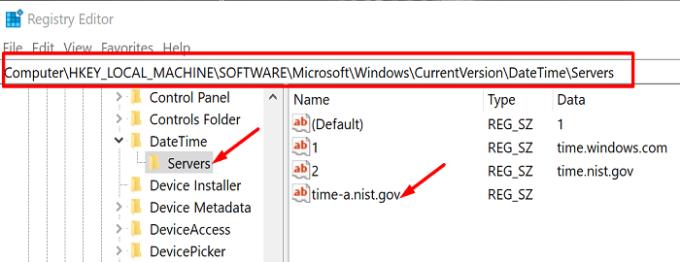
Přidejte jeden ze serverů níže:
Opakujte výše uvedené kroky pro každý časový server, který chcete přidat. Poté se vraťte do nastavení Internet Time a připojte se k jednomu ze serverů, které jste ručně přidali do seznamu. Zkontrolujte, zda chyba zmizela.
Pokud se váš počítač nemůže synchronizovat s časovým serverem time.windows.com, restartujte službu Windows Time. Potom se zkuste připojit k alternativnímu časovému serveru, jako jsou časové servery NTP.org. Další časové servery můžete přidat ručně úpravou nastavení Editoru registru. Klikněte na komentáře níže a dejte nám vědět, které z těchto řešení pro vás fungovalo.
Návod, jak odesílat nebo přijímat soubory mezi zařízením Microsoft Windows 10 a Android zařízením pomocí Bluetooth souborového přenosu
Jak povolit nebo zakázat funkci ochrany souborů systému Microsoft Windows pomocí registru a dalších metod pro Windows 10 a 11.
Tento návod vám ukáže, jak změnit nastavení UAC v systému Microsoft Windows.
Pokud nemůžete změnit nastavení myši ve Windows 10, aktualizujte nebo přeinstalujte ovladače myši. Nebo spusťte řešitel problémů s hardwarem a zařízeními.
Pokud vidíte chybu „Online Troubleshooting Service je zakázána“ při používání jakéhokoli diagnostického nástroje ve Windows, přečtěte si tento článek nyní!
Chcete-li vymazat soubory cookie v prohlížeči Microsoft Edge, otevřete Nastavení a odstraňte soubory cookie ze stránky Všechny soubory cookie a data webu. Zde je postup.
Všechny informace o tom, jak snadno a rychle odinstalovat aplikace nebo programy ve Windows 10. Uvolněte místo na vašem PC.
Když pracujete mimo svůj stůl, můžete získat přístup k počítači pomocí Připojení ke vzdálené ploše systému Windows. Naučte se, jak správně povolit připojení ke vzdálené ploše v systému Windows 10.
Podívejte se, jak efektivně uvolnit místo na disku ve Windows 10 pomocí těchto 15 osvědčených metod. Klíčové tipy pro optimalizaci úložiště pro počítače. Využijte náš návod a získejte zpět cenné gigabajty.
Jak nastavit spřažení procesoru ve Windows 10 pro optimalizaci výkonu a efektivitu.
Udržujte svůj počítač rychlý a spolehlivý tím, že se naučíte kontrolovat stav počítače pomocí aplikace Microsoft PC Health Check a dvou dalších nástrojů Windows.
Důležitý průvodce vytvořením a změnou velikosti oddílů na Windows 10 pro zlepšení správy pevného disku.
Naučte se, jak spravovat své přihlašovací údaje k webům, aplikacím a sítím pomocí Správce pověření ve Windows 10, což je nejlepší způsob, jak uchovávat bezpečná hesla.
Pokud vás trápí chyba Critical Process Died, měli byste si přečíst tuto příručku a opravit chybu Critical_Process_Died ve Windows 10.
Jak se přihlásit jako správce v systému Windows 11 a Windows 10 a spravovat přístupová oprávnění. Obsahuje krok za krokem návody a tipy.
Objevilo se na obrazovce oznámení „Vaše organizace spravuje aktualizace na tomto počítači“? Zde je návod, jak se této zprávy zbavit se špičkovými řešeními.
Jak získat pomoc ve Windows 10 je důležitá otázka a zde najdete užitečné způsoby, jak najít odpovědi na své dotazy týkající se Microsoft Windows 10.
Síťový adaptér v operačním systému Windows 10 je klíčové zařízení, které zajišťuje stabilní síťová připojení. Článek poskytuje efektivní řešení, jak opravit chybějící síťový adaptér.
Zde je kompletní průvodce o obnovovacím disku pro Windows 10, včetně kroků pro vytvoření a obnovení systému.
Kód chyby: 0x80070035 a Síťová cesta nebyla nalezena se vyskytují z mnoha důvodů. Tato příručka obsahuje tolik metod, jak opravit chybu 0x80070035 ve Windows 10.
Existuje mnoho důvodů, proč se váš notebook nemůže připojit k Wi-Fi, a proto existuje mnoho způsobů, jak chybu opravit. Pokud se váš notebook nemůže připojit k Wi-Fi, můžete tento problém vyzkoušet následujícími způsoby.
Po vytvoření bootovacího USB pro instalaci systému Windows by uživatelé měli zkontrolovat výkon bootovacího USB a zjistit, zda bylo vytvoření úspěšné.
Několik bezplatných nástrojů dokáže předvídat selhání disku dříve, než k němu dojde, což vám dává čas na zálohování dat a včasnou výměnu disku.
Se správnými nástroji můžete prohledat systém a odstranit spyware, adware a další škodlivé programy, které se ve vašem systému mohou ukrývat.
Když se například počítač, mobilní zařízení nebo tiskárna pokusí připojit k počítači se systémem Microsoft Windows přes síť, může se zobrazit chybová zpráva „Síťová cesta nebyla nalezena – Chyba 0x80070035“.
Modrá obrazovka smrti (BSOD) je běžná a ne nová chyba systému Windows, která se objevuje, když se v počítači vyskytne nějaká závažná systémová chyba.
Místo provádění manuálních operací a operací s přímým přístupem ve Windows je můžeme nahradit dostupnými příkazy CMD pro rychlejší přístup.
Po nespočetných hodinách používání svého notebooku a stolního reproduktoru na vysoké škole mnoho lidí zjistí, že pár chytrých vylepšení může proměnit stísněný prostor na koleji v dokonalé streamovací centrum, aniž by museli utratit spoustu peněz.
Z Windows 11 bude Internet Explorer odebrán. V tomto článku vám WebTech360 ukáže, jak používat Internet Explorer ve Windows 11.
Touchpad notebooku neslouží jen k ukazování, klikání a zoomování. Obdélníkový povrch také podporuje gesta, která umožňují přepínat mezi aplikacemi, ovládat přehrávání médií, spravovat soubory a dokonce i zobrazovat oznámení.



























